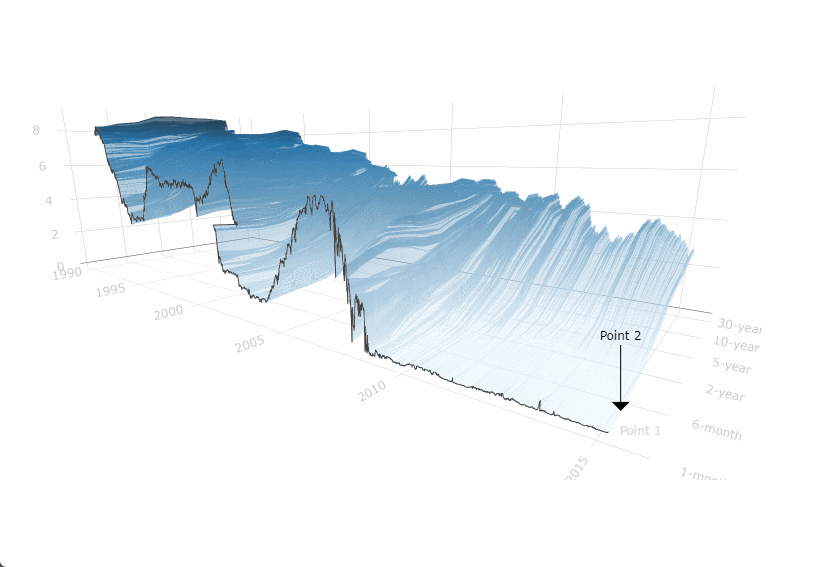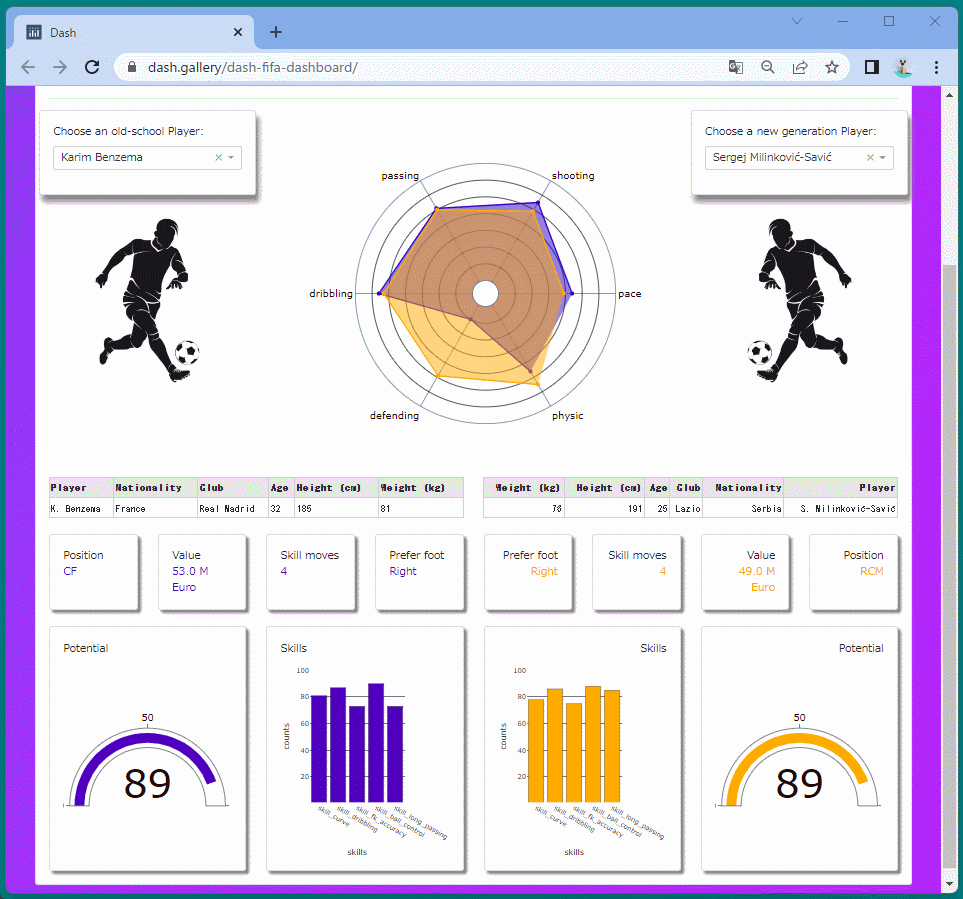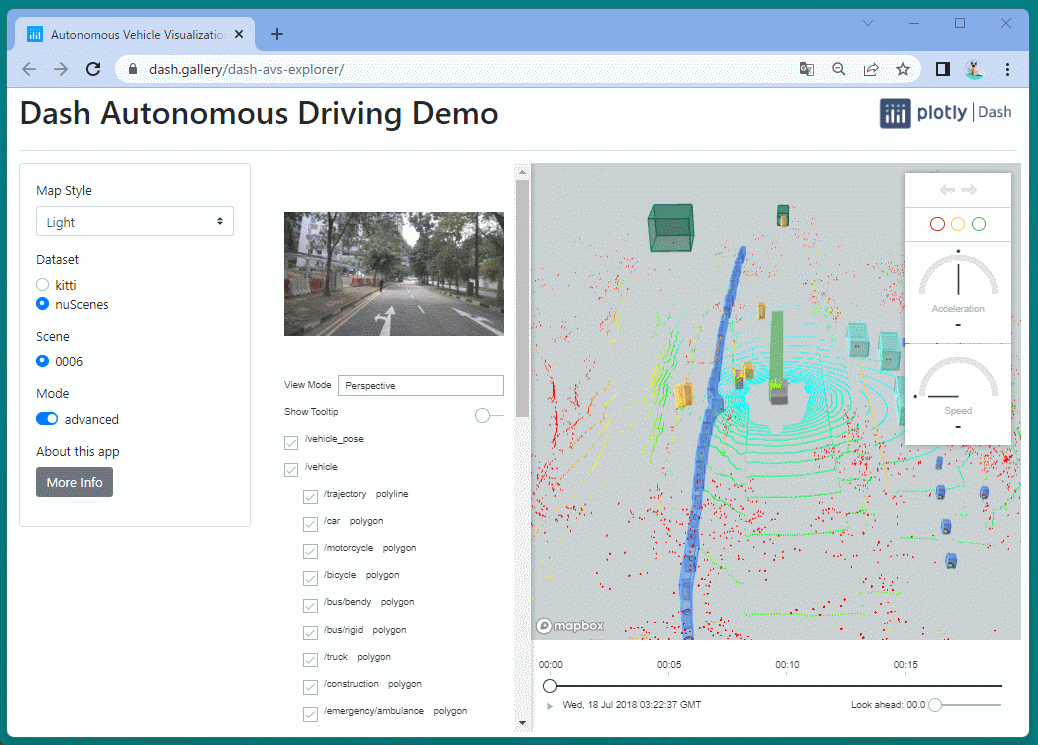NumPyには、切り捨て、切り上げ、四捨五入を行うメソッドが用意されています。
切り捨て
floor()メソッドを使うと、小数部を切り捨てて、値が小さい方の整数に変換にします。
[Google Colaboratory]
1 | import numpy as np |
[実行結果]
trunc()メソッドを使うと、単純に小数部を切り捨てます。
[Google Colaboratory]
1 | np.trunc(x) # 切り捨て(小数部分を切り捨てる) |
[実行結果]
切り上げ
ceil()メソッドを使うと、小数部を切り上げます。
[Google Colaboratory]
1 | np.ceil(x) # 切り上げ(大きい方の整数にする) |
[実行結果]
四捨五入
round()メソッドを使うと、小数部を四捨五入します。
[Google Colaboratory]
1 | np.round(x) # 四捨五入 |
[実行結果]
around()メソッドを使うと、小数部を四捨五入します。
[Google Colaboratory]
1 | np.around(x) # 四捨五入 |
rint()メソッドを使うと、小数部を四捨五入します。
[実行結果]
[Google Colaboratory]
1 | np.rint(x) |
[実行結果]
0に近い方の整数
fix()メソッドを使うと、0に近い方向の整数に変換します。
[Google Colaboratory]
1 | np.fix(x) # 0に近いほうの整数をとる |
[実行結果]